Como conectar o Google Search Console ao Looker Studio (e criar relatórios como um profissional)
O Google Search Console oferece uma maneira rápida de obter insights de SEO. Mas, e se você quiser analisar os dados mais detalhadamente? Ou quiser criar relatórios personalizados compartilháveis? Você pode conectar o Google Search Console ao Looker Studio para criar relatórios personalizados usando visualizações avançadas. Dessa forma, os profissionais de marketing e webmasters ampliam os recursos de relatório e colaboração de SEO dentro da equipe. Vamos aprender como você pode fazer isso sem complicações. Além disso, você encontrará alguns templates de dashboard de SEO gratuitos e prontos para uso para analisar os dados do Google Search Console.
Métodos para conectar o Google Search Console ao Looker Studio
O Google Looker Studio tem um conector nativo para obter dados do Search Console. Mas esta não é a única maneira existente.
Você pode aproveitar o Coupler.io para ter mais controle sobre a integração. Trata-se de uma plataforma de automação de relatórios que oferece alguns recursos avançados, como transformação de dados, para elevar o nível de seus relatórios. O Coupler.io também elimina a dificuldade de criação manual de relatórios — você pode usar templates de dashboard gratuitos para obter insights de seus dados rapidamente.
Outra maneira de obter dados do Google Search Console para o Looker Studio é por meio de uma importação manual de dados. Mas isso consome tempo e recursos.
Conecte o Google Search Console ao Looker Studio usando o Coupler.io
Para começar, clique em Proceed no formulário abaixo, onde pré-selecionamos o Google Search Console como a origem e o Looker Studio como o destino.
Você será convidado(a) a criar uma conta no Coupler.io gratuitamente. Depois disso, defina as configurações do importador conforme as instruções abaixo.
Etapa 1. Extrair dados
- Conecte sua conta do Google Search Console. Em seguida, selecione o site (propriedade) do qual você deseja extrair dados e o tipo de relatório.
- Defina o intervalo de datas para o período do relatório. Você pode usar macros aqui como {{6monthsago}}, {{today}}, etc. Saiba mais aqui.
Opcionalmente, você também pode selecionar as dimensões a serem importadas e definir configurações avançadas, como tipo de pesquisa, tipo de agregação de dados e estado dos dados.
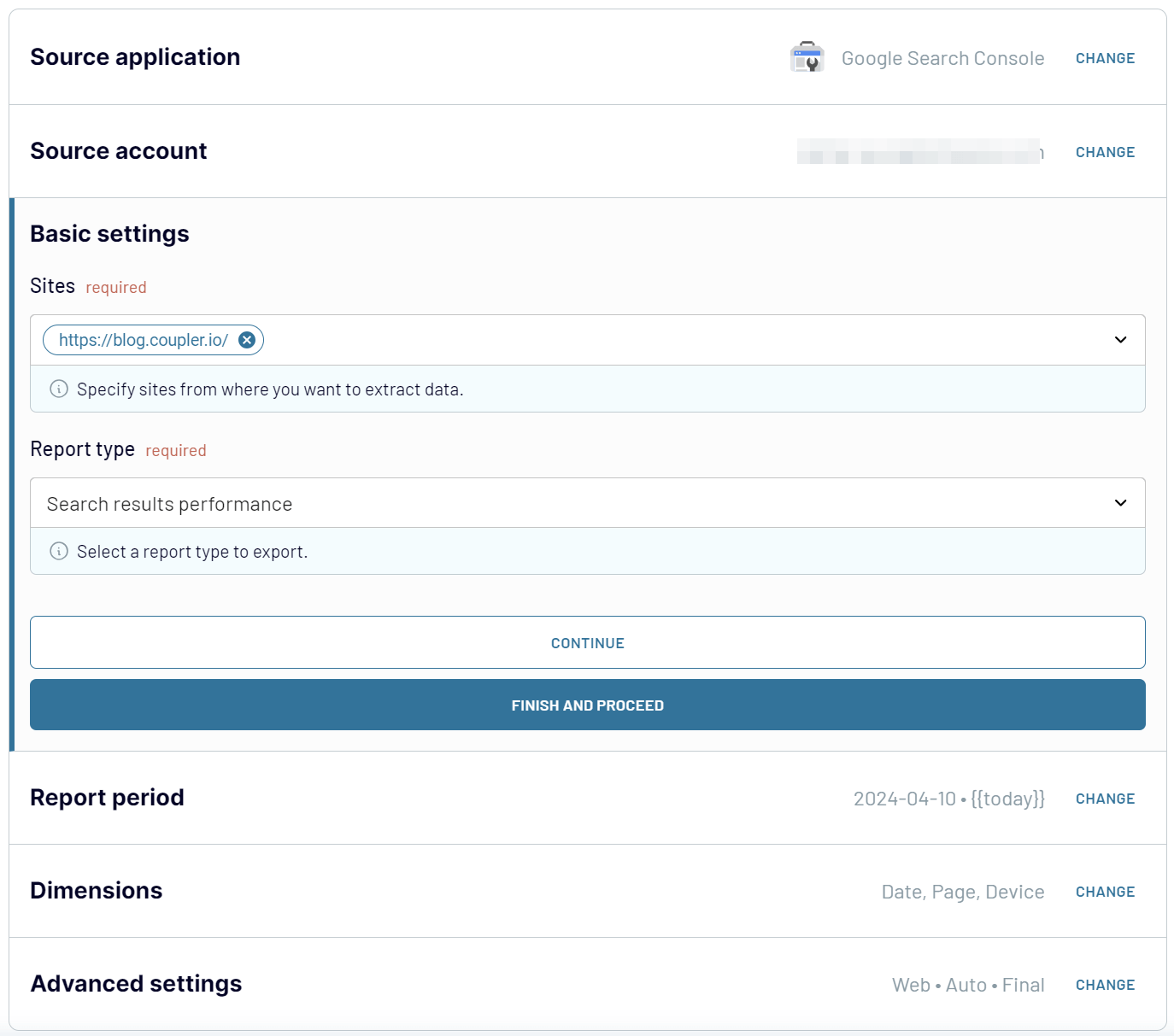
Agora, será exibida uma lista das fontes de dados adicionadas ao importador (aqui, você também pode adicionar mais fontes de dados).
Clique no botão Transform data para prosseguir com a próxima etapa.
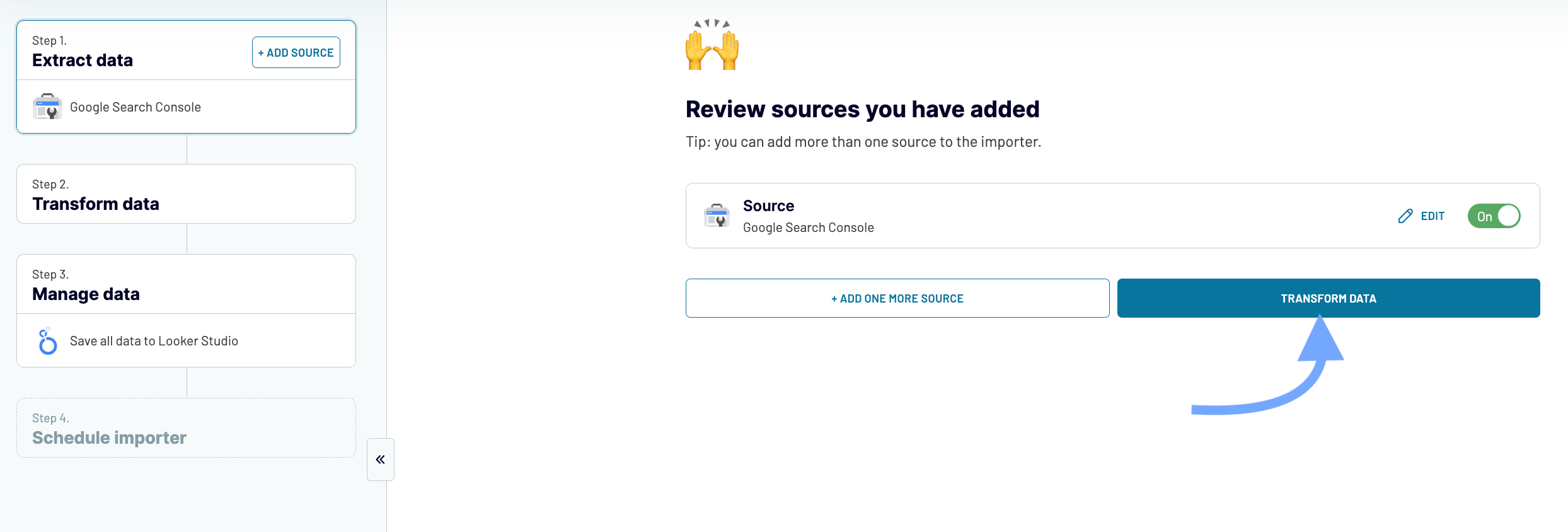
Etapa 2. Transformar dados
O Coupler.io carregará e visualizará algumas linhas. Aqui, você pode realizar transformações nos dados:
- Adicionar novos campos.
- Filtrar ou classificar colunas.
- Ocultar colunas indesejadas dos dados.
- Combine dados de várias fontes de dados.
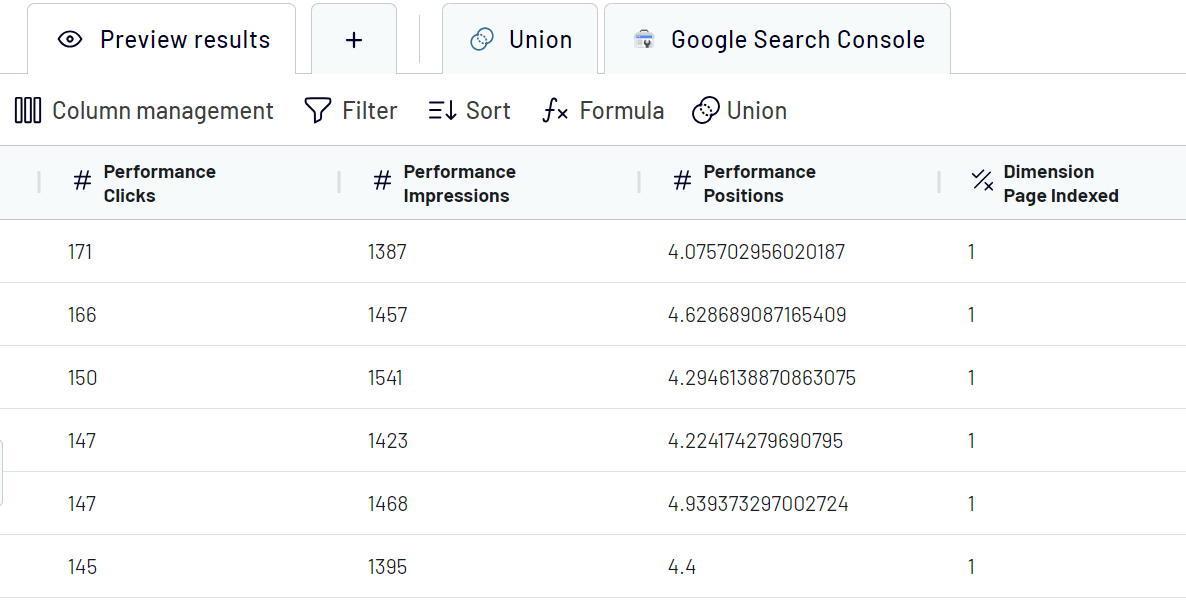
Etapa 3. Carregar dados no Looker Studio e agendar a atualização
É hora de transferir os dados do importador para o Looker Studio e criar um relatório. Siga as instruções mostradas na tela para fazer isso. Você precisará clicar no botão do Looker Studio, conforme mostrado abaixo, e autorizar permissões para o conector do Coupler.io.
Quando estiver autorizado, clique em Connect — isso criará uma fonte de dados no Looker Studio com seus dados do Google Search Console. Clique em Create report para começar a usá-lo imediatamente.
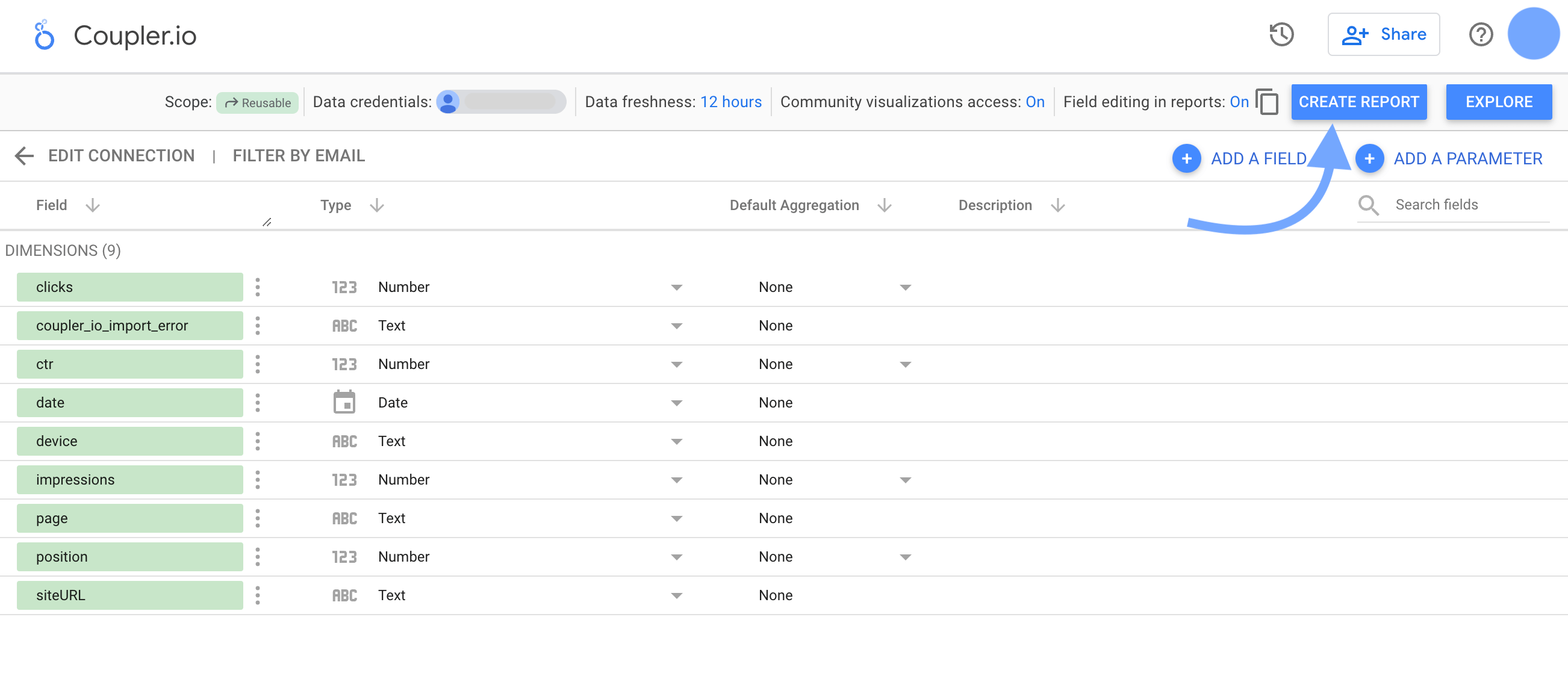
Volte ao Coupler.io e ative a opção Automatic data refresh, configure a agenda e execute o importador.
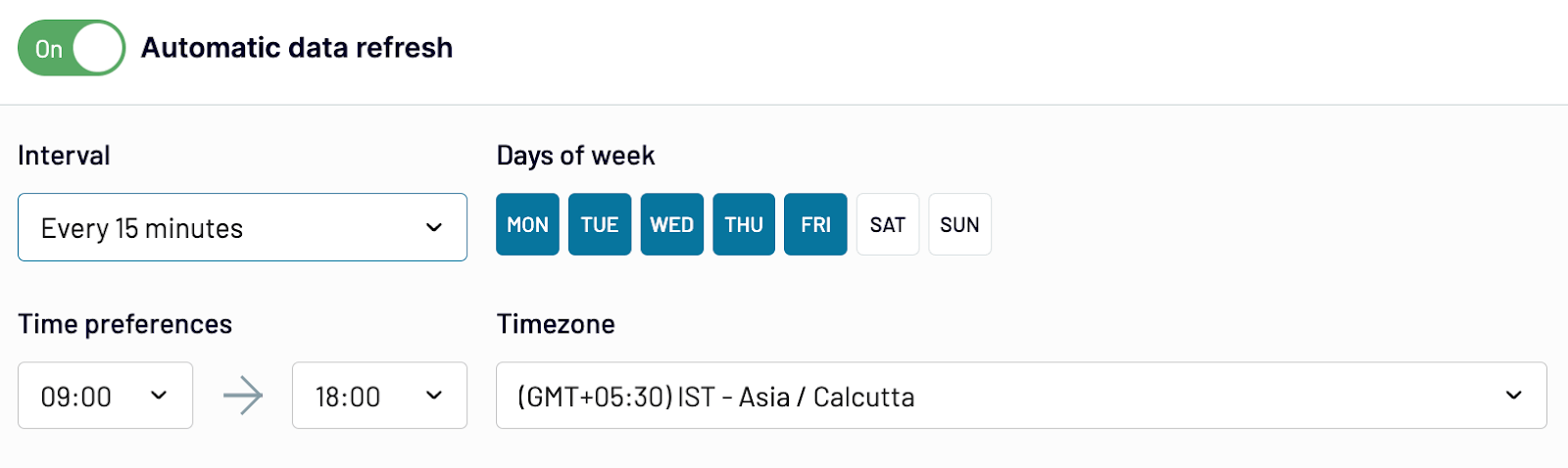
É isso aí! Você pode usar esses dados para criar relatórios visuais a partir de seus dados do Google Search Console no Looker Studio. E o Coupler.io continuará atualizando os dados regularmente para lhe oferecer novos insights.
A plataforma pode ajudar você a colocar rapidamente seus dados do Search Console no Looker Studio. Ela também oferece recursos de automação de dados que atualizam os dados automaticamente em intervalos regulares para que você não precise fazer isso manualmente. Além disso, ele pode ser uma boa opção se você quiser trabalhar nos dados antes de importá-los para o Looker Studio. Você pode usar seu recurso de transformação de dados para adicionar, remover, classificar ou filtrar colunas.
Torne seu SEO orientado por dados com templates de dashboard personalizados
O Coupler.io tem muito a oferecer aos profissionais de marketing. Você pode começar a preencher o relatório em branco com recursos visuais personalizados, conforme suas necessidades de relatório. Ou você pode usar nossos templates de análise de SEO para rastrear os dados do seu site.
Template de dashboard de controle de SEO
O dashboard de SEO fornece diferentes insights sobre seu desempenho orgânico, como a dinâmica de cliques, os URLs com melhor e pior desempenhos, o número de páginas indexadas, etc.
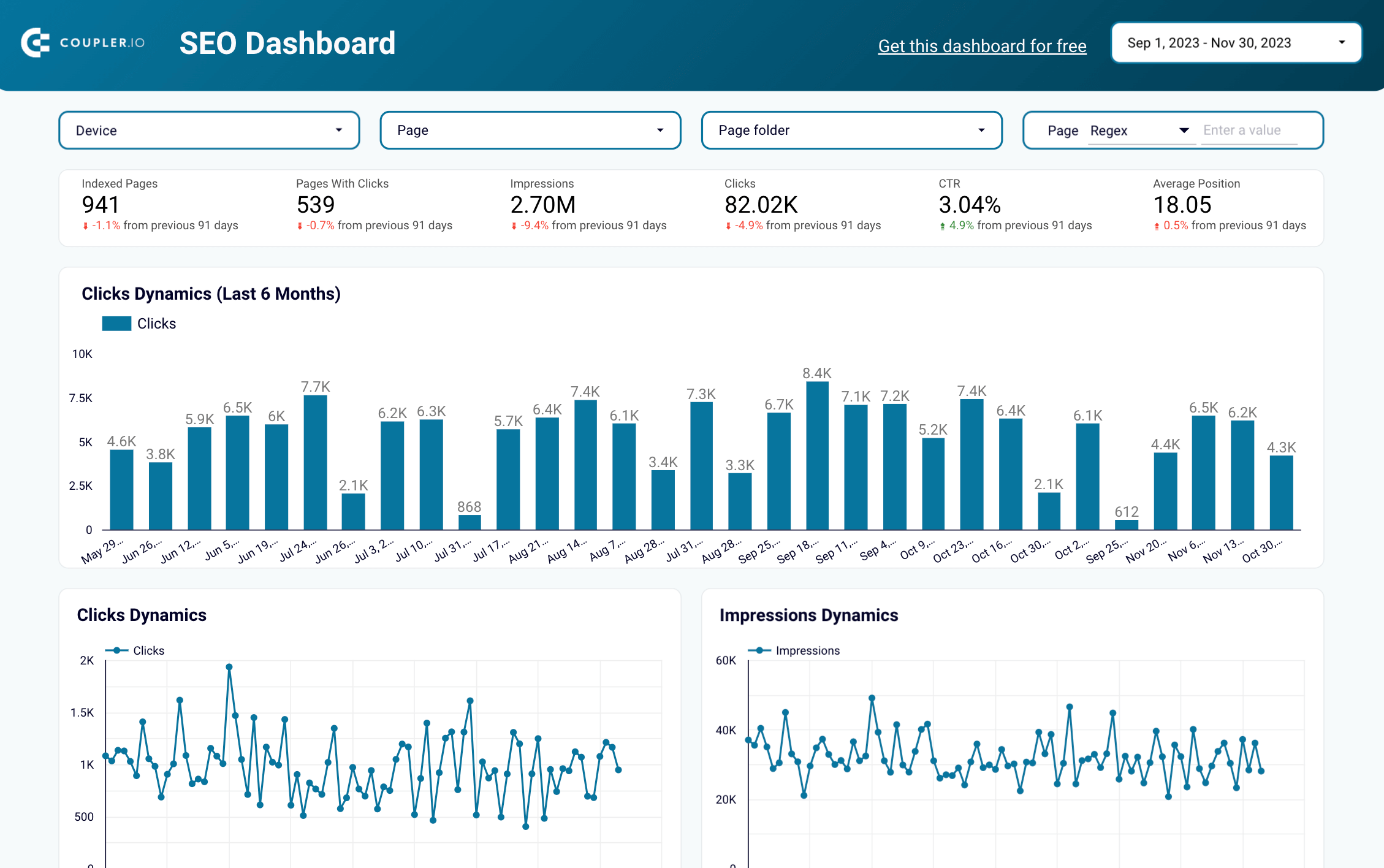
O dashboard do Google Search Console está disponível como um template. Ele vem com um conector embutido que cuida da integração com o Google Search Console. Para começar a usar o dashboard, você só precisa concluir algumas etapas simples descritas na página Readme. Levará até 2 minutos para se conectar à sua conta do Google Search Console e preencher os dados dela no dashboard.
Dashboard técnico de SEO
O dashboard técnico de SEO foi projetado para fornecer a você uma visão clara da integridade técnica do seu site.
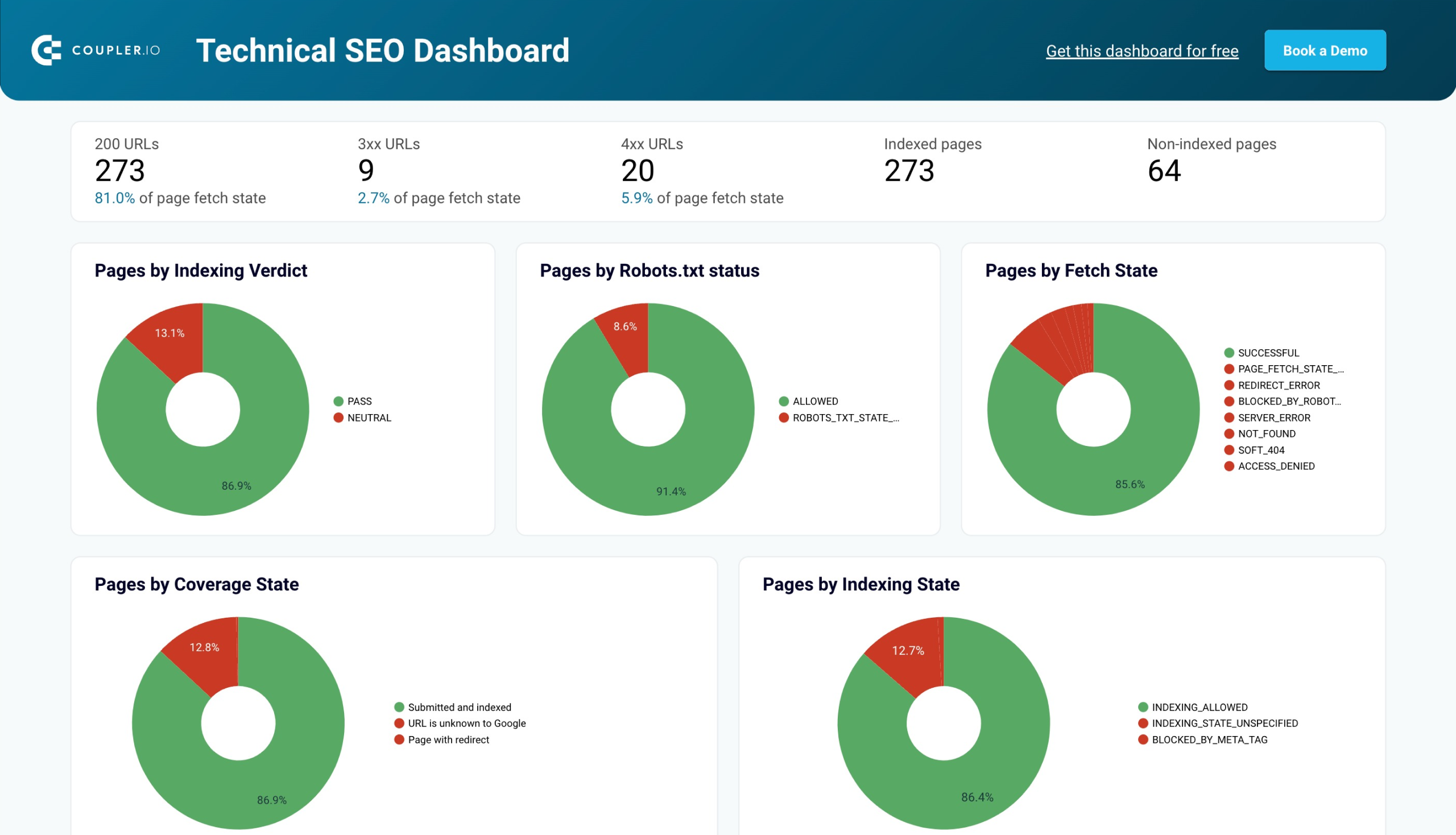
O template extrai dados diretamente do Google Search Console para exibir o estado de suas páginas da Web por indexação, cobertura, e assim por diante. Isso permite identificar áreas de melhoria e priorizar tarefas técnicas de SEO que afetam diretamente as classificações nos mecanismos de pesquisa e a experiência do usuário.
Dashboard de desempenho das principais consultas de pesquisa
Este dashboard do Google Search Console oferece uma visão estruturada das consultas de pesquisa (palavras-chave) que direcionam o tráfego para o seu site. Ele organiza as páginas por cliques e exibe até 10 consultas por página, fornecendo insights mais profundos do que os relatórios padrão do Google Search Console.
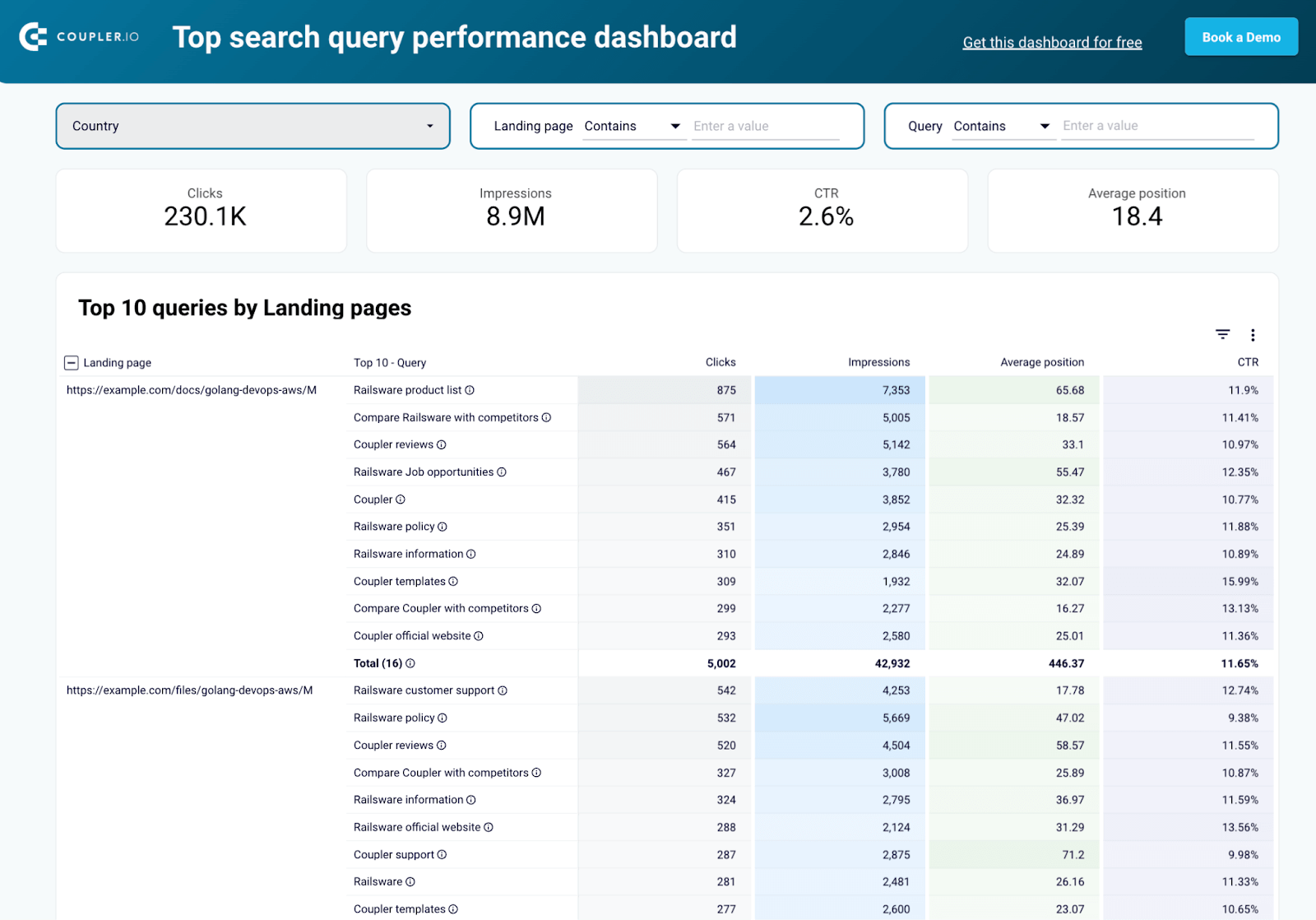
Este dashboard ajuda a monitorar o desempenho da pesquisa rastreando cliques, impressões, CTR e posições de classificação. Ele verifica se as consultas estão alinhadas com a intenção da página, identifica a canibalização de palavras-chave e permite a filtragem por país, página de destino ou consulta de pesquisa. Ele também destaca as consultas de alta impressão com baixa CTR, para que você possa ajustar os metatítulos e as descrições para aumentar os cliques.
O template foi criado no Looker Studio. Basta conectar seus dados do Google Search Console usando as instruções na guia Readme e começar a analisar facilmente as tendências de consultas de pesquisa.
Conteúdo bônus: que tarefas analíticas você pode fazer conectando o Google Search Console ao Looker Studio?
Você aprendeu a conectar o Google Search Console ao Looker Studio. E agora é hora de obter alguns insights de seus dados (é claro que você não vai se contentar com um relatório em branco).
Aqui estão algumas maneiras úteis de analisar os dados do Google Search Console no Looker Studio:
1. Encontre as páginas com melhor e pior desempenho
A extração de informações sobre as páginas com melhor e pior desempenhos no Google Search Console pode ser demorada.
Mas nosso template de dashboard de SEO gratuito oferece esses insights diretamente no relatório do Looker Studio. Você pode usá-lo para obter rapidamente as páginas com melhor e pior desempenho em seu website.
Veja como ele se parece:
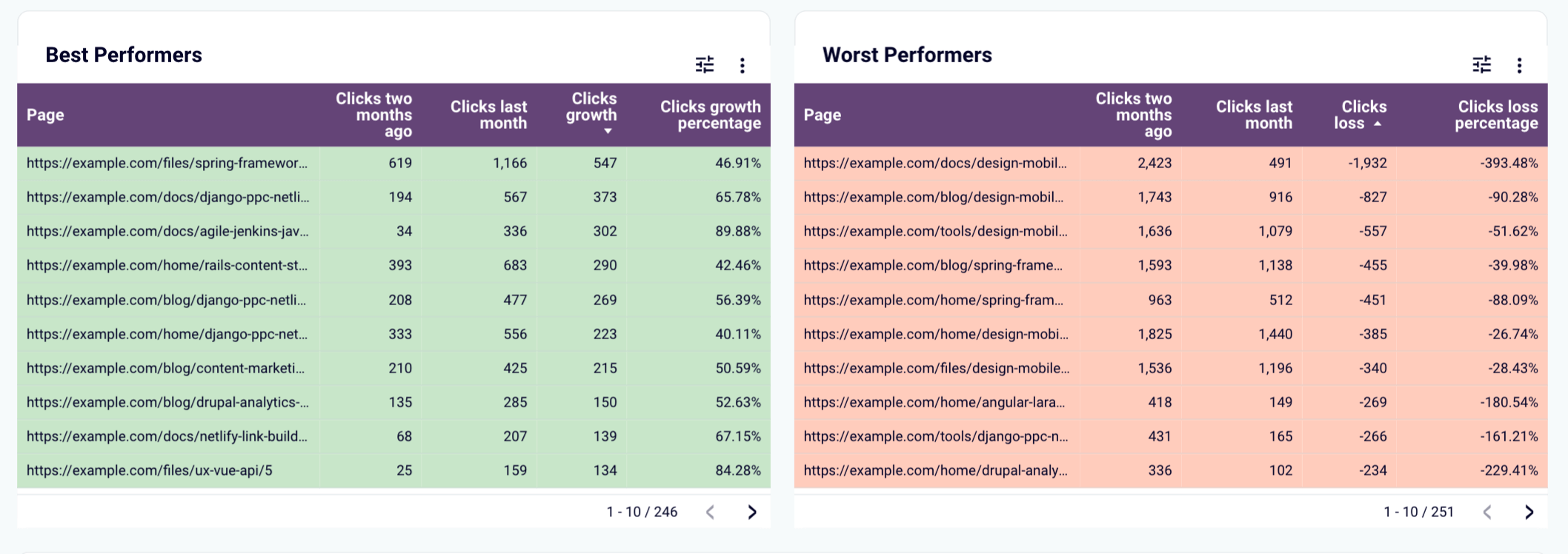
2. Filtrar o tráfego de marca
O rastreamento do tráfego de marca é uma excelente maneira de medir seus esforços de marca. No entanto, talvez você queira excluir o tráfego de marca ao analisar os relatórios de SEO. Para isso, você pode usar a regex personalizada no dashboard de análise de SEO do Looker Studio.
Por exemplo, inserir *.(brand term).* na regex de página filtra todo o relatório para mostrar dados de páginas de marca. Da mesma forma, você pode tentar outras expressões regulares para obter insights mais profundos.
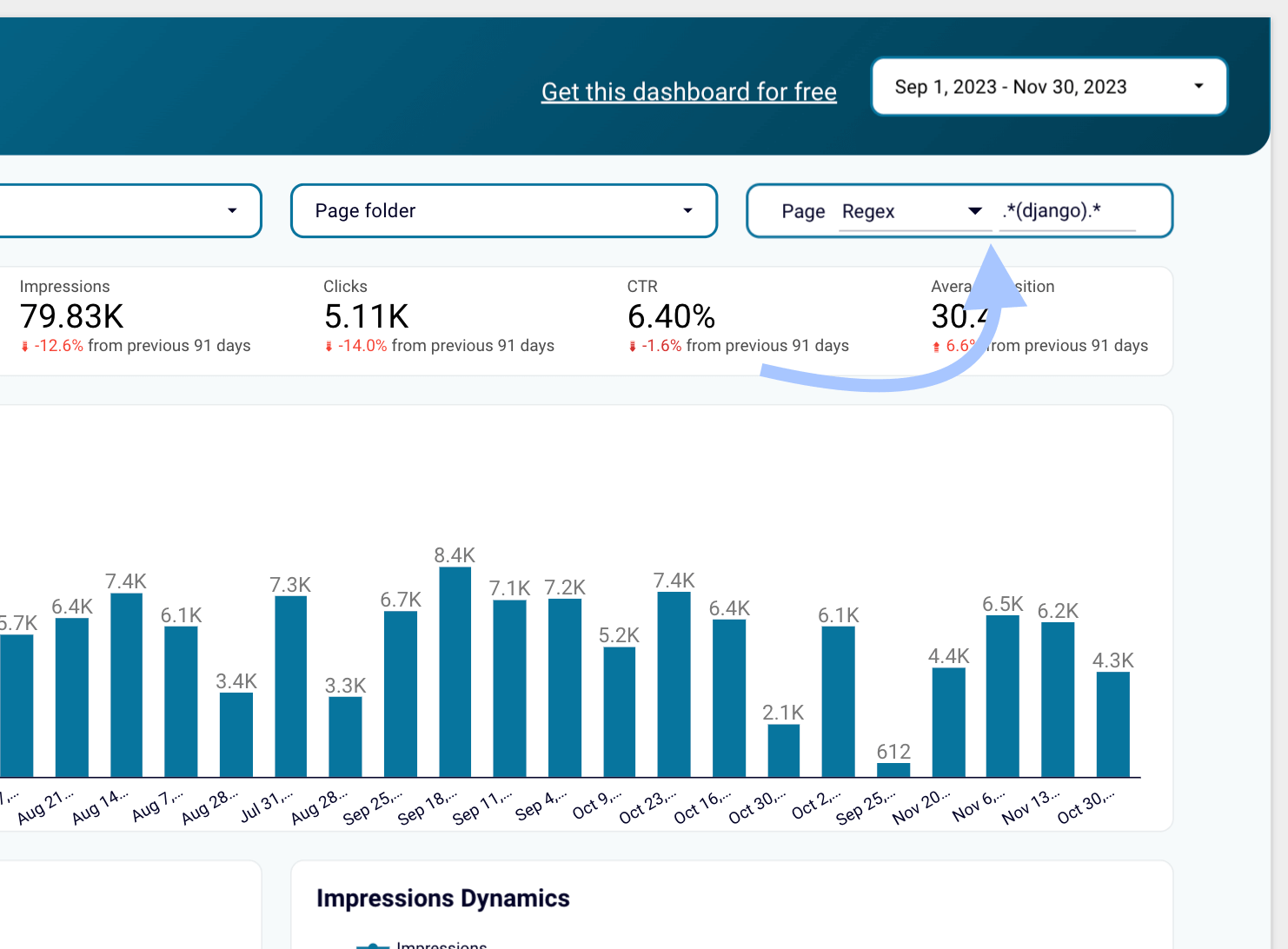
3. Crie um dashboard de marketing unificado
Além do Search Console, você pode conectar outros aplicativos e serviços do seu pacote de marketing ao Looker Studio e reunir todos os dados. Você pode criar um dashboard unificado que rastreia todos os KPIs relacionados à sua empresa. Você também pode criar um dashboard semelhante conectando o Google Search Console ao Power BI.
O Coupler.io permite que você reúna todos os seus dados de marketing no Looker Studio e crie um dashboard atualizado em tempo real.
Conecte o Google Search Console ao Looker Studio usando o conector nativo
O Google Looker Studio oferece um conector nativo que você pode usar para obter acesso e criar relatórios a partir dos dados do Google Search Console.
No entanto, ele não é adequado para uma integração perfeita. Por quê? Porque você precisará contar com o Looker Studio para qualquer necessidade de transformação de dados, o que pode afetar negativamente o desempenho dos relatórios.
Além disso, o conector nativo limita o intervalo de atualização de dados a 12 horas. Isso significa que o relatório do Looker Studio atualizará os dados apenas duas vezes por dia.
Em resumo, o Coupler.io permite que você atualize os dados a cada 15 minutos. Ele também permite que você realize transformações nos dados antes de carregá-los no Looker Studio sem comprometer o desempenho.
No entanto, para que você tenha uma ideia básica de como funciona a conexão entre o Google Search Console e o Looker Studio usando o conector nativo, aqui estão as etapas:
Em um relatório do Google Looker Studio, clique em Add data na barra de menu superior.
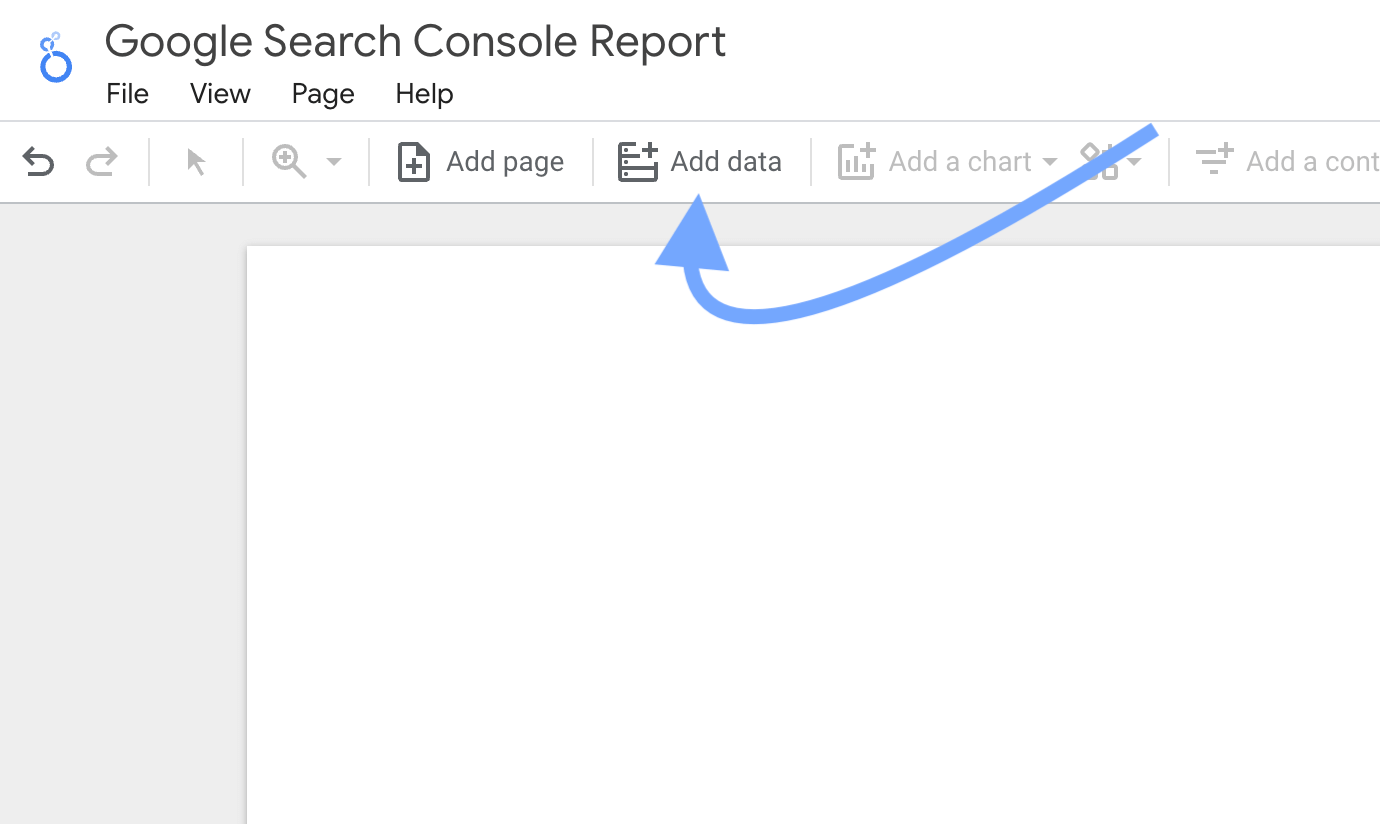
Na seção de conectores, pesquise e abra o conector do Search Console.
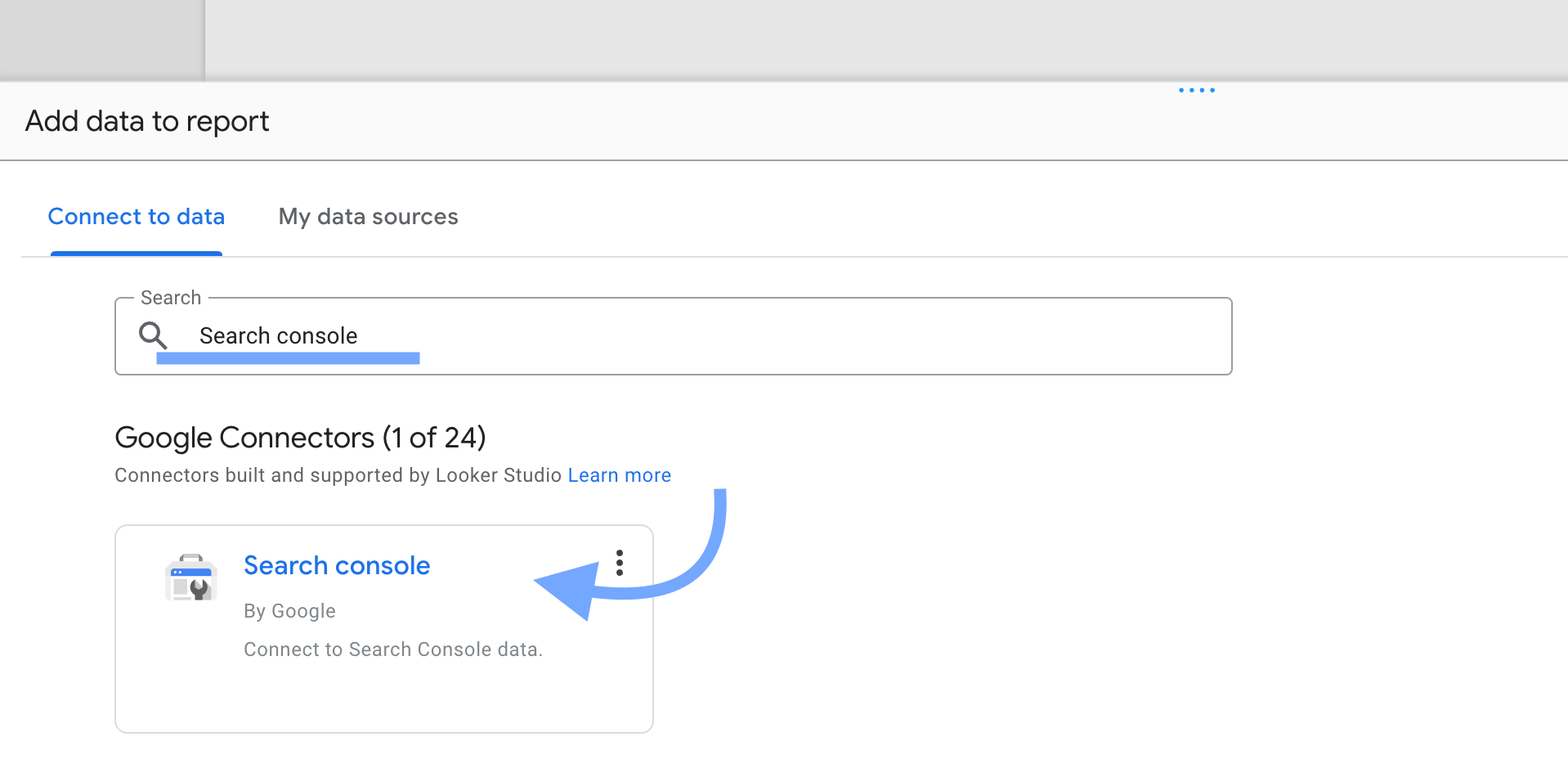
Em seguida, clique em Authorize e permita o acesso necessário.
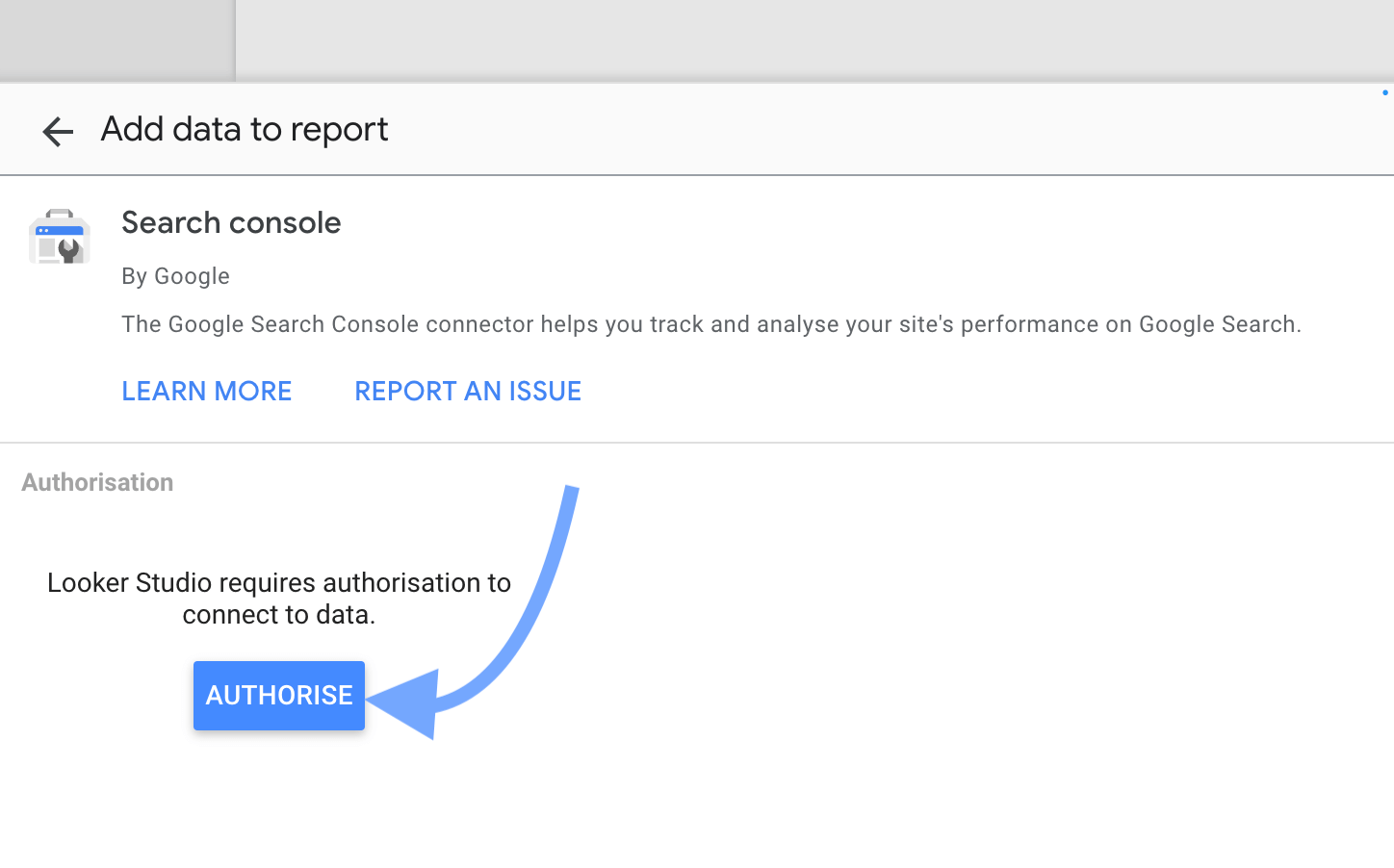
Uma vez autorizado, a lista de propriedades do Search Console em sua conta será exibida. Selecione a propriedade apropriada, sua tabela e tipo de pesquisa para adicionar ao relatório.
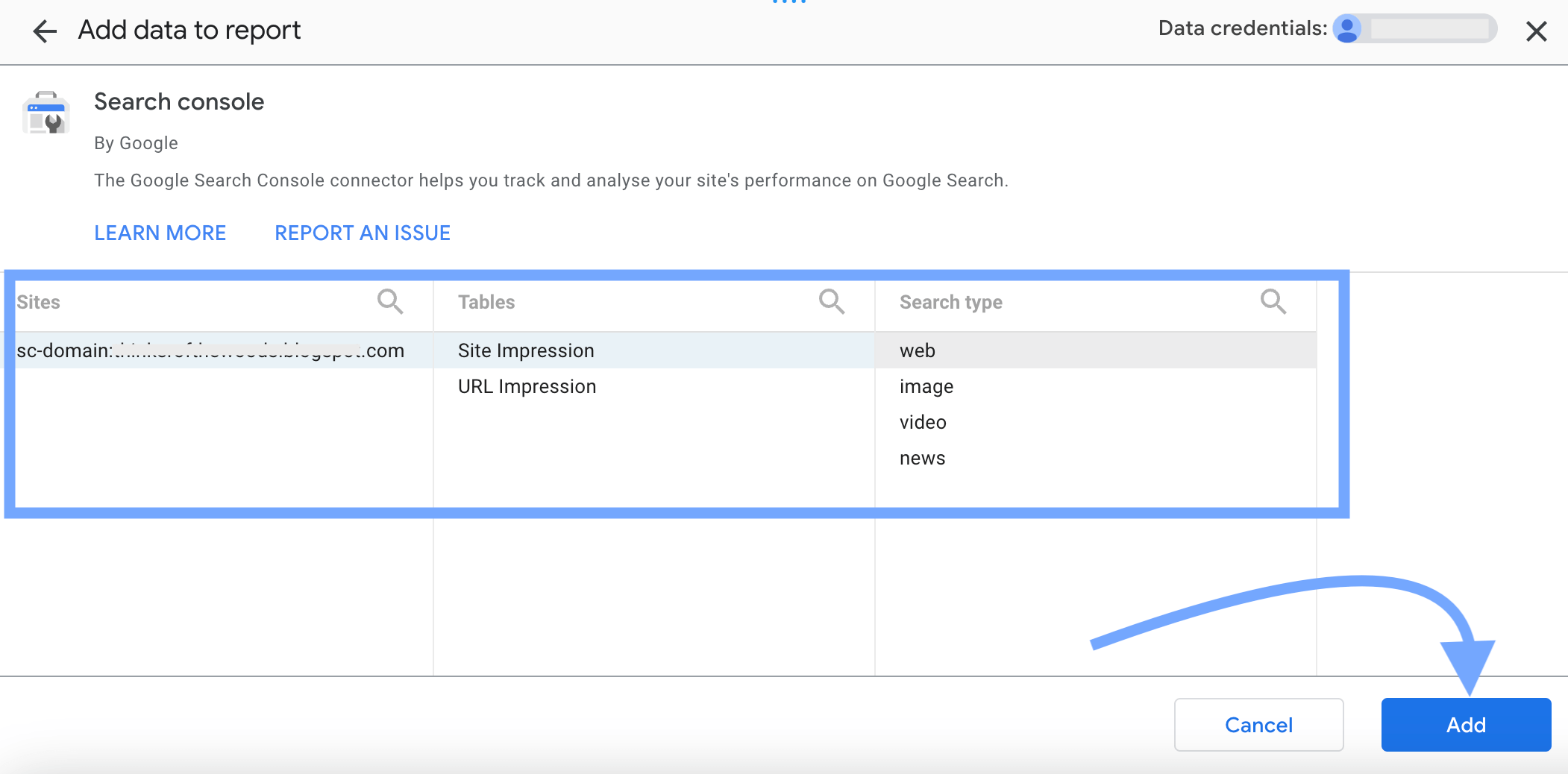
Por fim, confirme a adição dos dados ao relatório clicando no botão Add to report na janela pop-up.
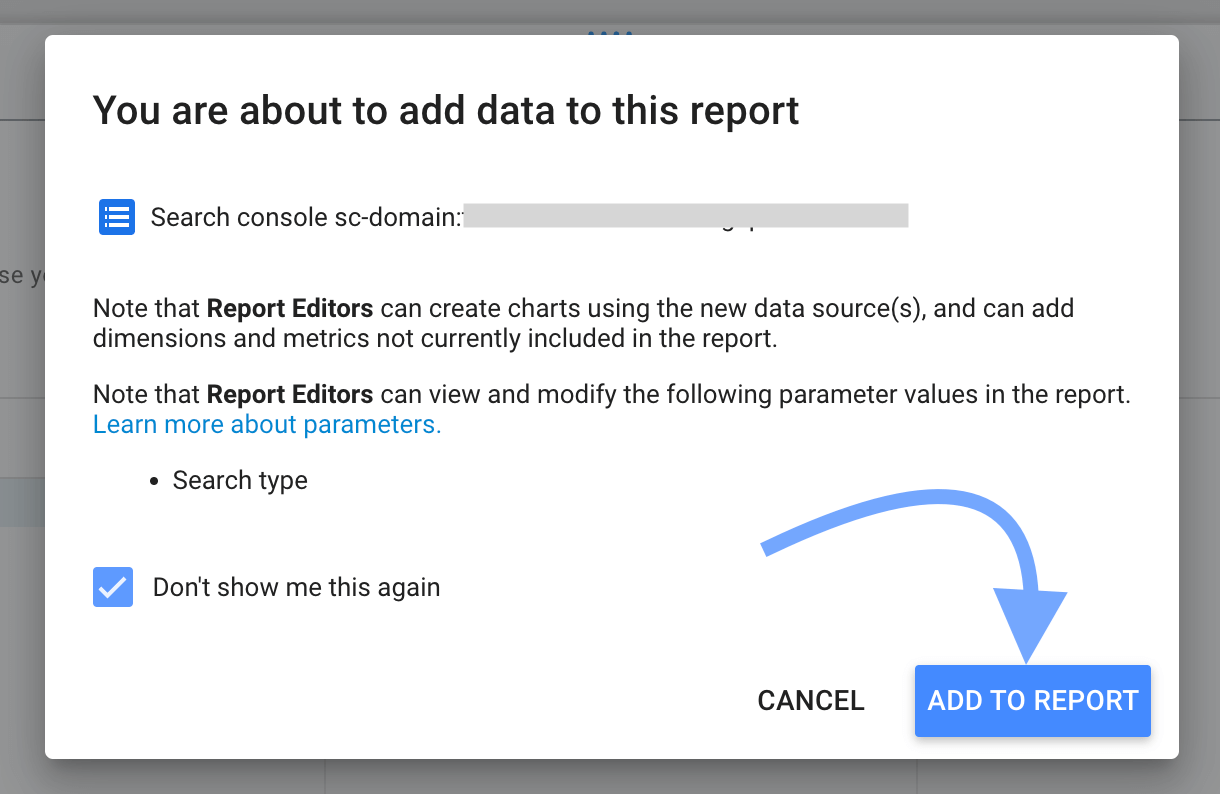
E é isso! Os dados do Google Search Console aparecerão em uma das fontes de dados no Looker Studio.

Você pode usá-lo para criar relatórios avançados usando diferentes visualizações.
Isso foi bastante simples. Mas a falha é que esse método não permite que você transforme ou automatize os dados. E você precisará lidar com os dados brutos do Google Search Console.
Qual método de carregamento de dados do Google Search Console para o Looker Studio é mais adequado para você?
O conector do Looker Studio nativo para o GSC funciona bem. No entanto, você terá que gastar muito tempo preparando os dados brutos da análise do Google Search Console. Com o conector Coupler.io, os dados já estão preparados para análise.
Outra vantagem de usar o conector parceiro do Google Search Console do Coupler.io é que ele oferece suporte a mais de 50 outras fontes. Você precisará de algumas delas para análise de loop fechado, por exemplo, GA4, Google Ads, Facebook Ads, LinkedIn Ads, etc.
Portanto, se você tiver muito tempo para trabalhar apenas com dados brutos do GSC, o conector nativo é a sua opção. No entanto, se você for um especialista em SEO ou profissional de marketing experiente, vale a pena experimentar o Coupler.io, pois ele poupará horas de trabalho.